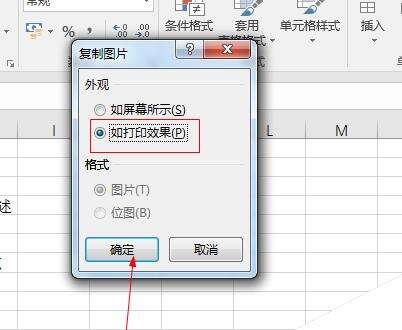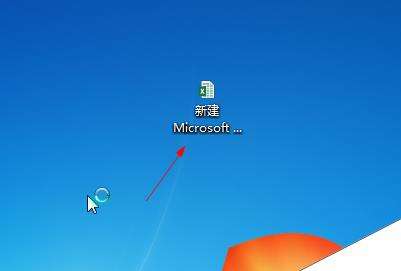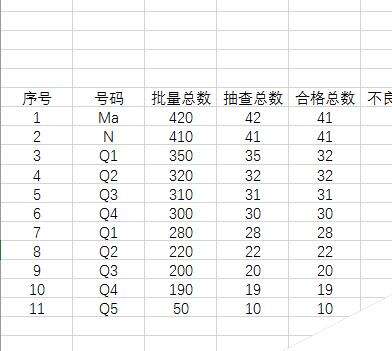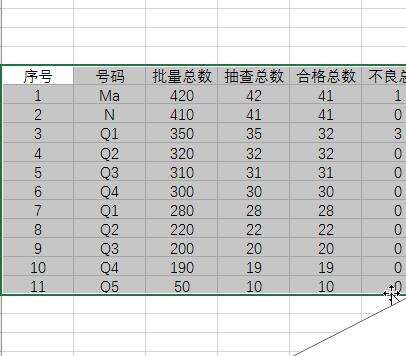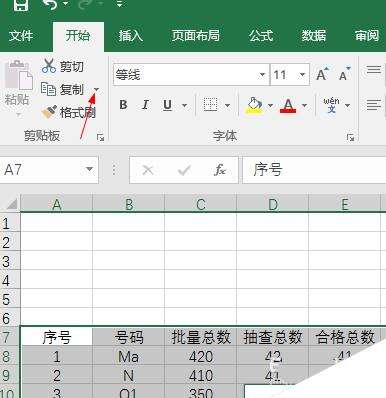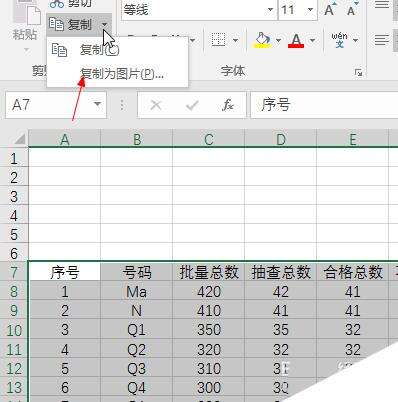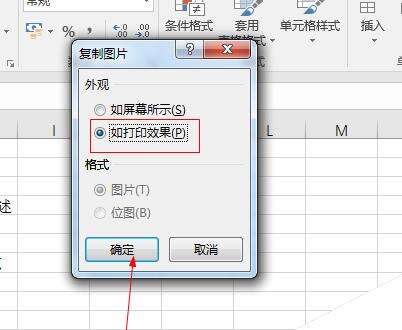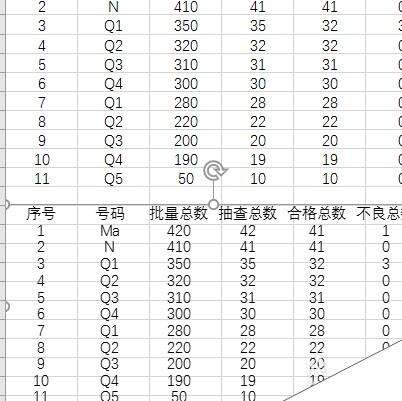excel表格中的数据怎么复制为图片?
办公教程导读
收集整理了【excel表格中的数据怎么复制为图片?】办公软件教程,小编现在分享给大家,供广大互联网技能从业者学习和参考。文章包含157字,纯文字阅读大概需要1分钟。
办公教程内容图文
1、首先,打开桌面上的表格
2、进入表格后,框选出需要复制为图片的数据
3、如下图所示,数据就框选成功了
4、然后点击左上方箭头所指的位置
5、接下来,选择“复制为图片”
6、完成上一个步骤,点击“如打印效果”,点击确定
7、数据就复制好了
办公教程总结
以上是为您收集整理的【excel表格中的数据怎么复制为图片?】办公软件教程的全部内容,希望文章能够帮你了解办公软件教程excel表格中的数据怎么复制为图片?。
如果觉得办公软件教程内容还不错,欢迎将网站推荐给好友。